Celý nový hlavný panel systému Windows 7 (tiež známy ako Superbar) má veľa nových vecí, vďaka ktorým bude vaša práca jednoduchá a rýchla.
Ak si pamätáte, v starších verziách systému Windows sme zvykli pripínať často používané programy do ponuky Štart, aby sme ich mohli otvárať rýchlo a pohodlne, namiesto toho, aby sme program prehliadali v dlhom zozname ponuky Štart. Vo Windows 7 máte okrem ponuky „Pripnúť na Štart“ aj možnosť „Pripnúť na hlavný panel“.

Pripnutie programu na hlavný panel je jednoduché. Môžete buď presunúť program na hlavný panel, alebo kliknúť pravým tlačidlom myši na ľubovoľný program a zvoliť možnosť „Pripnúť na hlavný panel“.
K pripnutým programom je tiež možné pristupovať pomocou klávesových skratiek. Pomocou klávesu Windows + numerických klávesov (1, 2, 3…) získate prístup k programu na paneli úloh. Napríklad prvý program (ikona) sa dá otvoriť súčasným stlačením Windows + 1. Môžete tiež použiť Windows + T na prechádzanie programami na hlavnom paneli.
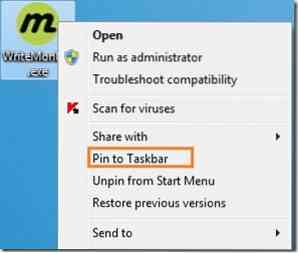
Upozorňujeme, že ak presuniete odkaz na súbor, priečinok alebo webovú stránku na hlavný panel (a program ešte nie je pripnutý na hlavný panel), program sa pripne na hlavný panel a položka sa pripne na zoznam odkazov programu.
 Phenquestions
Phenquestions


